Исправление ошибки Intune 0x87d1fde8 при применении конфигурационного профиля
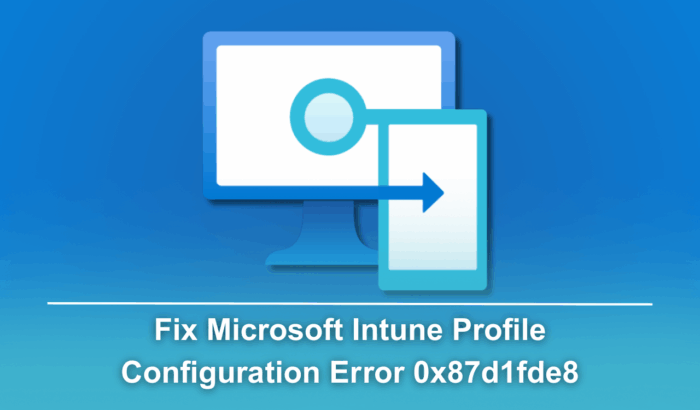
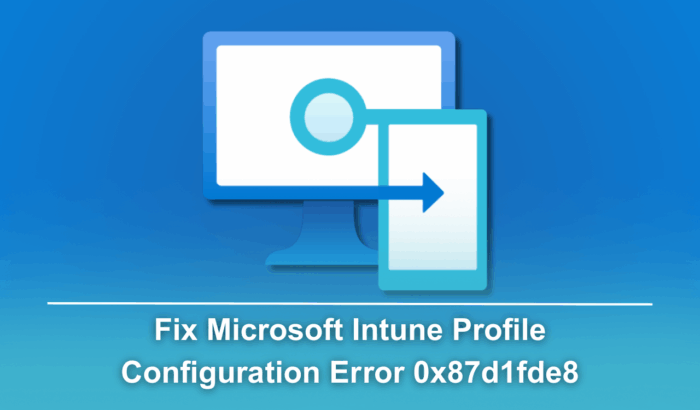
Содержание
- Как исправить ошибку 0x87d1fde8
- Проверка совместимости устройства и ОС
- Проверка настроек конфигурационного профиля
- Проверка назначений и scope‑тегов
- Синхронизация устройства с Intune
- Сбор логов для углублённой диагностики
- Почему возникает ошибка 0x87d1fde8
- Быстрое руководство по устранению (Runbook)
- Рольовые чек‑листы
- Шаблон диагностики и критерии приёмки
- Когда предложенные шаги не сработают и альтернативы
- Частые вопросы
- Короткое резюме
Как исправить ошибку 0x87d1fde8
Ниже — расширённая, но понятная последовательность действий. Делайте один шаг за раз и проверяйте состояние.
1. Проверка совместимости устройства и ОС
- Проверьте версию Windows и выпуск. Intune‑настройки часто требуют Windows Pro, Enterprise или Education. На Home‑версиях часть политик не применяется.
- Уточните минимальный билд для конкретной настройки (например, некоторые параметры требуют Windows 10 1903 или новее). Обновите систему, если нужно.
- Убедитесь, что устройство зарегистрировано в Azure AD/Hybrid AD и имеет статус, совместимый с политиками компании.
Важно: отсутствие поддержки нужного API в старой сборке ОС — частая причина неудач применения профиля.
2. Проверка настроек конфигурационного профиля
- Войдите в Intune Admin Center.
- Перейдите в Devices > Configuration profiles.
- Откройте профиль и последовательно проверьте каждую настройку.
- Ищите явные конфликты между профилями (например, разные требования к паролю).
- Временно упростите профиль: отключите необязательные параметры и переотправьте профиль на тестовую группу.
Совет: если профиль содержит настройки для нескольких платформ (Windows, iOS), убедитесь, что параметры, относящиеся к Windows, корректно сопоставлены.
3. Проверка назначений и scope‑тегов
- Убедитесь, что профиль действительно назначен нужным группам устройств или пользователей.
- Удалите и заново добавьте назначение, если профиль не доходит до группы.
- Проверьте scope‑теги: они могут ограничивать видимость профиля для администраторов или устройств.
4. Синхронизация устройства с Intune
Иногда профиль просто не применился из‑за отложенной синхронизации.
- На устройстве: Откройте “Настройки > Учетные записи > Доступ к работе или учебе”.
- Выберите рабочую/школьную учетную запись.
- Нажмите “Сведения”, затем “Синхронизировать”.
- Перезагрузите устройство и проверьте результат.
5. Сбор логов для углублённой диагностики
Если проблема не решилась — соберите логи.
- Выполните в Командной строке для проверки состояния присоединения:
dsregcmd /status- Откройте Просмотр событий: Applications and Services Logs > Microsoft > Windows > DeviceManagement-Enterprise-Diagnostics-Provider (DMClient). Ищите ошибки, совпадающие по времени с попыткой применения профиля.
- Сгенерируйте MDMDiagReport:
mdmdiagnosticstool.exe -out C:\Temp\MDMDiagReport.htmlОткройте отчёт и проверьте разделы о регистрации, синхронизации и ошибках политики.
Почему возникает ошибка 0x87d1fde8
Коротко — ошибка сигнализирует о том, что профиль не был применён. Частые причины:
- Настройки профиля не поддерживаются текущим выпуском Windows на устройстве.
- Конфликтующие профили с противоположными правилами.
- Профиль не достигает устройства из‑за неправильного назначения или scope‑тегов.
- Проблемы синхронизации между устройством и Intune.
- Остаточные или повреждённые данные после предыдущих попыток применения.
Быстрое руководство по устранению (Runbook)
- Подтвердите версию ОС и выпуск устройства.
- Проверьте назначение профиля и scope‑теги.
- Временно упростите профиль и назначьте тестовой группе из 1–3 устройств.
- На тестовом устройстве выполните dsregcmd /status, синхронизируйте и перезагрузите.
- Соберите MDMDiagReport и логи DMClient.
- Проанализируйте ошибки: если есть код несовместимости — поправьте профиль; если конфликт — откорректируйте приоритеты.
- После исправления разверните профиль поэтапно.
Рольовые чек‑листы
Администратор (Intune):
- Подтвердить версию целевых устройств.
- Проверить назначение и scope‑теги.
- Проверить конфликты между профилями.
- Выполнить поэтапное развертывание.
Helpdesk:
- Провести синхронизацию на клиентском устройстве.
- Выполнить dsregcmd /status и отправить отчет администратору.
- Перезагрузить устройство и проверить состояние политики.
Инженер по безопасности:
- Оценить, не нарушит ли упрощение профиля требования безопасности.
- Проверить влияние изменений на SSO и доступ к ресурсам.
Шаблон диагностики и критерии приёмки
Шаблон диагностики (кратко):
- Устройство: имя, модель, версия Windows, выпуск.
- Время попытки применения: YYYY-MM-DD HH:MM (локальное время).
- Название профиля и ID.
- Назначенные группы.
- Результаты dsregcmd /status.
- Ссылка на MDMDiagReport.html и выдержки из DMClient.
Критерии приёмки:
- Профиль успешно применён на тестовой группе из 1–5 устройств.
- В логе DMClient отсутствуют ошибки уровня Error для данного профиля.
- Устройства из основной группы получают профиль в течение согласованного SLT (обычно <24 ч).
Когда предложенные шаги не сработают и альтернативы
Контекст, когда эти шаги могут не помочь:
- Если проблема вызвана багом в Intune или в Windows (платформенная ошибка). В этом случае потребуется эскалация в Microsoft Support.
- Если профиль опирается на внешний сервис (например, MDM‑расширение стороннего производителя) и этот сервис недоступен.
Альтернативные подходы:
- Пересоздать профиль с теми же настройками и назначить заново.
- Использовать PowerShell/Graph API для принудительного применения настроек или для выгрузки детальных диагностик.
- Временно заменить политику на схожую по функциональности, но реализованную другим методом (например, GPO для hybrid‑joined устройств).
Ментальные модели и эвристики для быстрого выбора действий
- Reachability: сначала проверяйте, доходит ли профиль до устройства (назначения, теги, синхронизация).
- Compatibility: если до устройства доходит, но профиль не применяется — проверьте соответствие API/версии ОС.
- Conflict: при одновременных политиках с противоположными настройками ищите приоритеты и scope.
- Statefulness: иногда устройство «залипает» в старом состоянии; перезагрузка и очистка кеша MDM помогают.
Тесты и критерии приёмки
Тест‑кейсы для валидации исправления:
- Тестовая группа, поддерживаемая ОС: профиль применён успешно в пределах 30 минут.
- Устройство с Home‑версией: профиль отклонён с ожидаемой причиной несовместимости.
- Конфликтующие профили: при удалении одного из конфликтующих профилей второй применяется корректно.
- Повторная регистрация устройства: после удаления из Intune и повторной регистрации профиль применяется корректно.
Критерий успеха: не менее 90% тестовых устройств получают профиль без ошибок DMClient.
Безопасность и конфиденциальность
- При сборе логов следите за PII. Удалите или задокументируйте чувствительную информацию перед пересылкой третьим лицам.
- Логи могут содержать имена пользователей и пути; ограничьте доступ к отчётам.
Частые вопросы
Что обозначает код 0x87d1fde8?
Это код ошибки, означающий, что конфигурационный профиль не применился из‑за конфликта, несовместимости или проблем синхронизации.
Можно ли исправить проблему удалённо?
Часто да: многие шаги (проверка назначений, пересоздание профиля, удалённая синхронизация через Intune) выполняются из консоли. Но иногда требуется взаимодействие с пользователем для синхронизации и перезагрузки устройства.
Где искать логи?
Откройте “Просмотр событий” в разделе DeviceManagement-Enterprise-Diagnostics-Provider (DMClient) или создайте MDMDiagReport.html через mdmdiagnosticstool.exe.
Резюме
- Ошибка 0x87d1fde8 обычно связана с несовместимостью, конфликтами политик или сбоем синхронизации.
- Начните с проверки версии ОС и назначений профиля, затем упростите профиль и протестируйте на небольшой группе.
- Собирайте логи (dsregcmd /status, DMClient, MDMDiagReport) для глубокого анализа.
- Если всё это не помогает, рассмотрите эскалацию в Microsoft Support или альтернативные методы доставки настроек.
Примечание: также имеется отдельный материал по ошибке 80192EE7 в Microsoft Intune — в некоторых сценариях оба кода могут встречаться параллельно.
Похожие материалы

Herodotus: защита от банковского трояна на Android

Как включить новый Пуск в Windows 11

Панель полей сводной таблицы Excel — руководство

Включить новое меню «Пуск» в Windows 11 (KB5067036)

Дублирование Диспетчера задач в Windows 11: как исправить
